如何在 Apple Watch 上快速启动预设定时器
Apple Watch 的内置计时器应用程序可以快速访问常用的计时器设置。要使用它们,请拿起您的 Apple Watch 并按下数码表冠。然后,从应用程序屏幕上的网格或列表视图打开计时器应用程序。
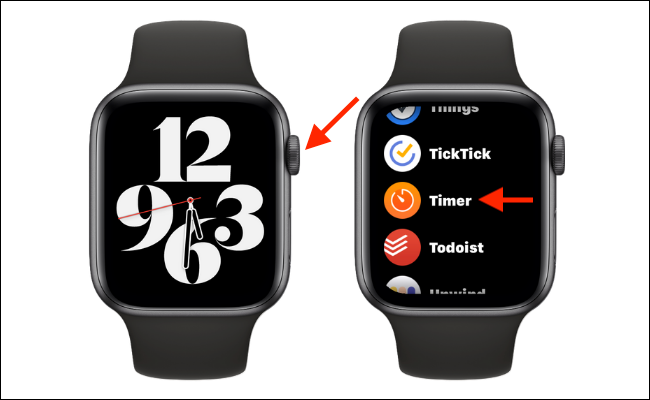
在这里,您会看到 8 个圆圈,其中的预设计时器范围从一分钟到两小时不等(使用数字表冠向下滚动以查看更多计时器。)。选择要启动的计时器。
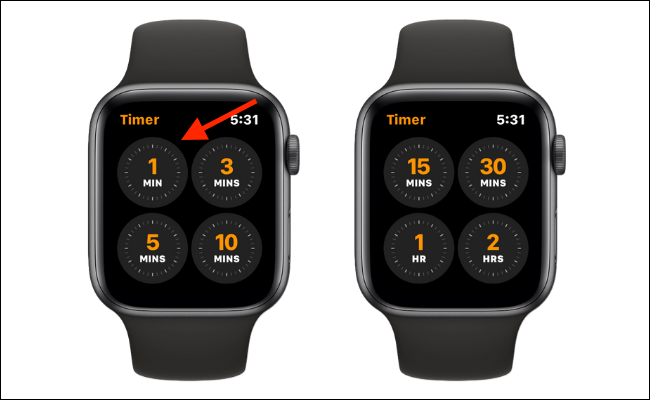
您现在可以按下数字表冠返回表盘。如果您想取消计时器,请再次打开计时器应用程序并点击“取消”按钮。
当计时器关闭时,您的 Apple Watch 会振动,并且您会听到通知声音(只要您的Apple Watch 未处于静音模式)。发生这种情况时,只需拿起 Apple Watch 并点击“停止”按钮即可停止计时器。想要重复计时器吗?点击“重复”按钮。
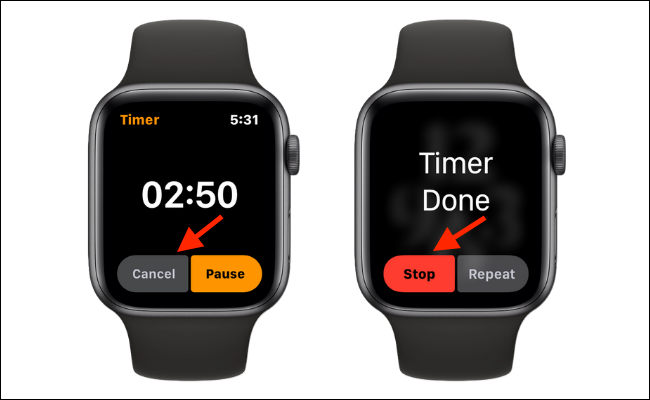
目前,Apple Watch 一次只能使用一个计时器。如果您想同时设置多个计时器,则必须使用Apple HomePod或Amazon Echo等智能扬声器。
如何在 Apple Watch 上启动自定义计时器
Apple Watch Timer 应用程序还可让您设置自定计时器,以便日后重复使用。您始终可以从计时器应用程序的“最近”部分访问几个常用的自定义计时器。
在 Apple Watch 上打开计时器应用程序并滚动到应用程序底部。在这里,点击黄色的“自定义”按钮。自定义计时器(您可以设置小时、分钟和秒。)并点击“开始”按钮。您将在屏幕上看到计时器倒计时。
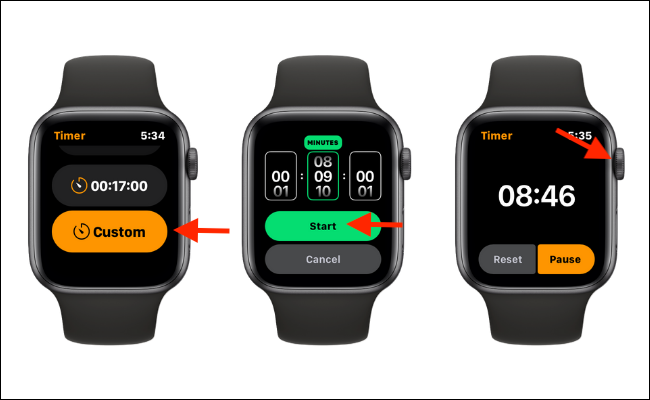
计时器完成后,点击“停止”按钮。您还可以从计时器应用程序暂停或取消计时器。
下次您返回计时器应用程序时,您会在“最近”部分找到自定义计时器。
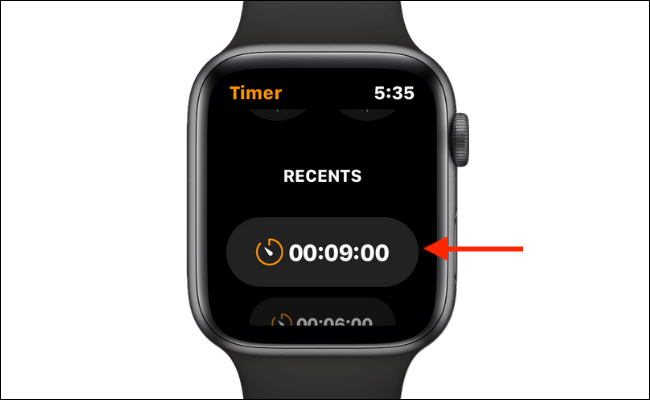
如何在 Apple Watch 上使用 Siri 启动自定义计时器
Timer 应用程序中的自定义计时器功能非常酷,但在 Apple Watch 上设置自定义计时器的最快方法是使用 Siri。
在 Apple Watch 上,按住“Digital Crown”按钮以调出 Siri。或者,如果您使用的是较新的 Apple Watch(Series 3 及更高版本),只需将 Apple Watch 靠近您的脸并说出命令即可触发 Siri。
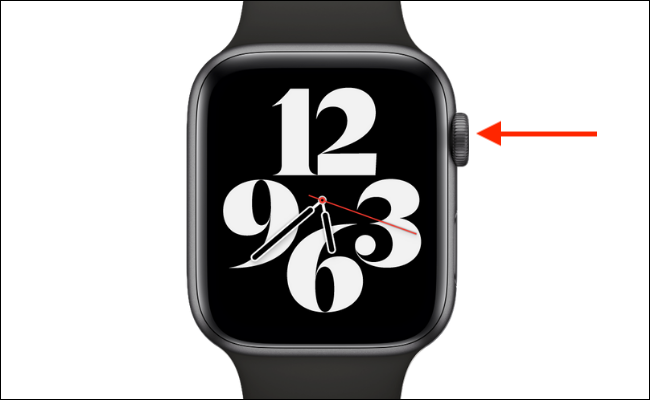
在 Siri 处于活动状态时,说出您想要的计时器持续时间。例如,您可以说,“设置一个六分钟的计时器。” Siri 会立即确认您的计时器已启动。您现在可以继续手头的任务。

想看看你的计时器还剩多少分钟?只需问 Siri,“显示我的计时器。” 您也可以在倒计时完成之前停止计时器。调出 Siri 并说“停止我的计时器”。
如何监控 Apple Watch Face 上的计时器
如果您要经常设置计时器,我们建议您将计时器复杂功能添加到您最喜欢的表盘。Timer 复杂功能将作为 Timer 应用程序的快捷方式,它将显示实时倒计时。
相关文章 如何开始使用 Apple Watch 上的表盘自定义
Infograph 表盘有一个很棒的 Timer 复杂功能,它捆绑在默认布局中。要添加 Infograph 表盘,请在 Apple Watch 上点住表盘,然后轻扫到最后一页(右侧)。

接下来,点击“新建”按钮。然后,向下滚动并点击“Infograph”表盘。
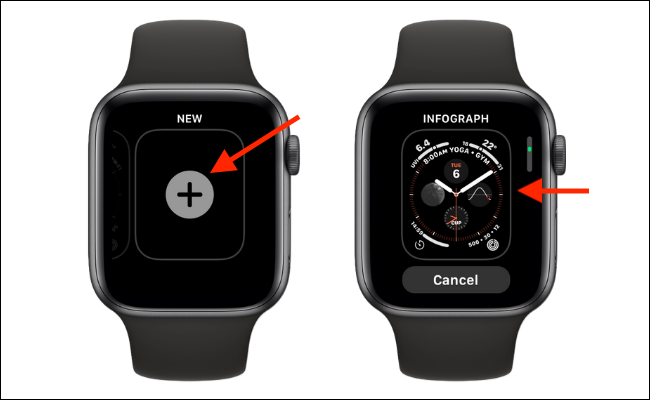
添加表盘后,您会在左下角找到计时器复杂功能。

您可以向任何表盘添加计时器复杂功能。我们将在此示例中使用模块化表盘。首先,点击并按住要编辑的表盘,然后点击“编辑”按钮。
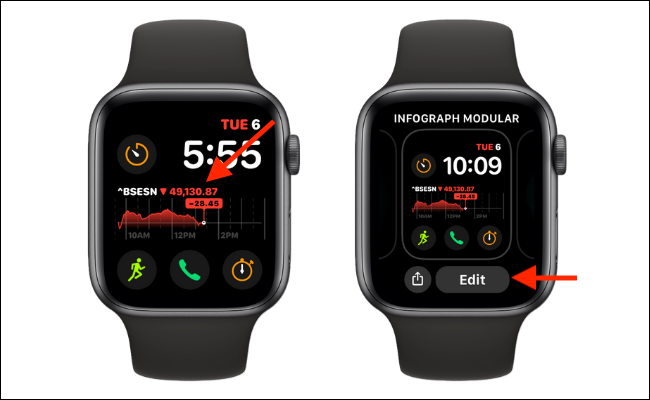
向左滑动以转到“复杂功能”选项卡,然后点击要更改的复杂功能。选择“计时器”复杂功能并按两次数字表冠返回表盘。
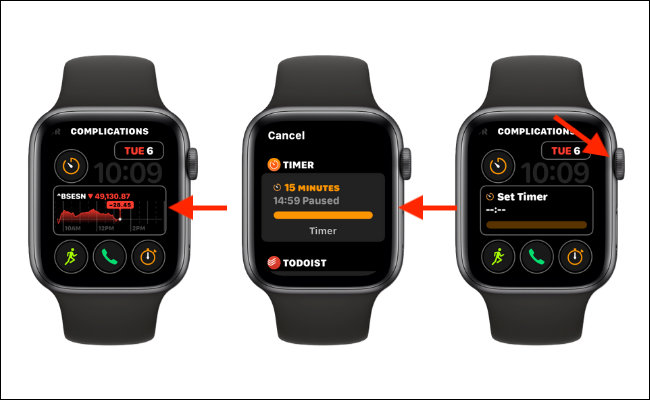
任何时候,只需抬起手腕即可监控跑步计时器。
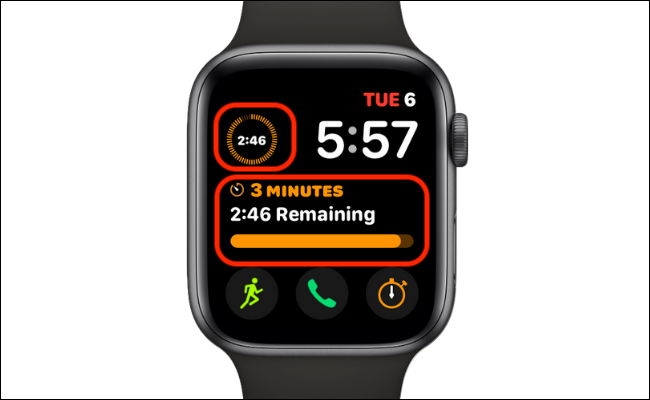
复杂功能是通往 Apple Watch 的窗口。您可以使用它们来监控股票价格、打开应用程序,甚至触发快捷方式。花几分钟时间定制您的表盘复杂功能。你以后会感谢我们的!







